С выходом Zorin 17 многие из вас, возможно, захотят перейти с предыдущей версии, Zorin 16. Она принесла множество улучшений, таких как обновленное меню, пространственный рабочий стол, возможность работы с плитками, улучшенные приложения и т. д. Короче, обновляться есть для чего.
Кроме того, обновление операционной системы – это всегда повышение безопасности и более высокая производительность.
Выполните резервное копирование системы
Настоятельно рекомендуется создать резервную копию основных файлов и конфигураций. Мы рекомендуем сделать полную резервную копию системы, чтобы, если что-то пойдет не так, вы могли восстановить систему со всеми важными данными до прежнего состояния.
Кроме того, вы всегда можете использовать команду, подобную показанной ниже, которая заархивирует все наиболее важные каталоги и их содержимое в архив .tar.gz.
sudo tar czf /zorin16.tar.gz \
--exclude=/zorin16.tar.gz \
--exclude=/dev \
--exclude=/mnt \
--exclude=/proc \
--exclude=/sys \
--exclude=/tmp \
--exclude=/media \
--exclude=/lost+found \
/
Вы можете добавлять дополнительные параметры -exclude=, если это необходимо. Команда в результате создаст резервную копию всех файлов в архиве zorin16.tar.gz. Файл будет располагаться в корневом разделе (/), который в идеале следует перенести на другой компьютер или внешний диск. Для этого можно использовать команду SCP.
Обновление всего программного обеспечения
Убедитесь, что ваша текущая система Zorin 16 полностью обновлена и не имеет пакетов, ожидающих обновления. Откройте из «Zorin Menu» > «Системные инструменты» > «Software Updater» и убедитесь в отсутствии ожидающих обновлений.
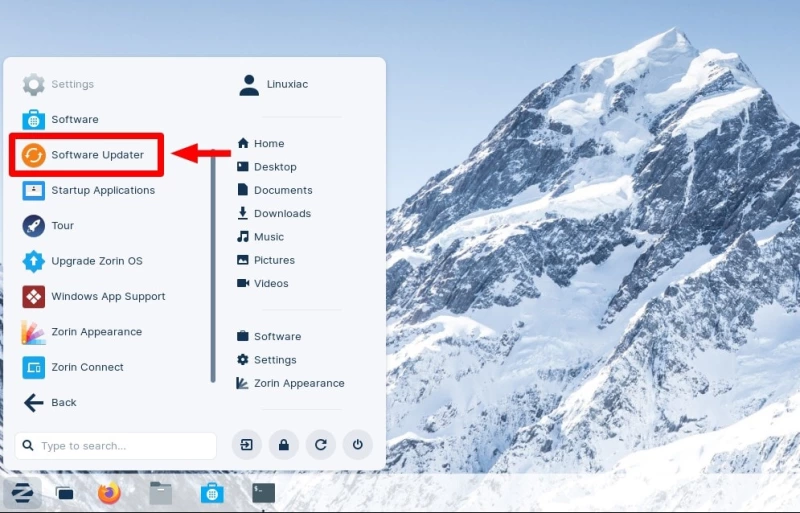
Если обновления доступны, установите их и, если необходимо, перезагрузите систему. Ниже показана наша текущая полностью обновленная система Zorin 16.3 перед началом обновления до Zorin 17.
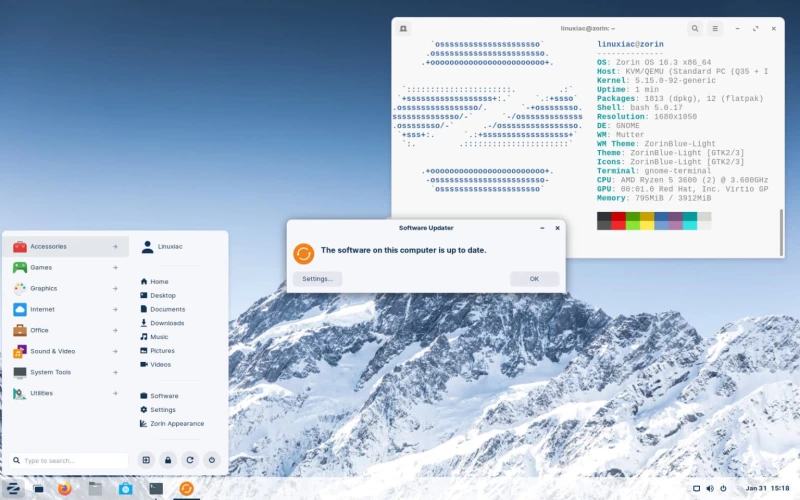
Обновление Zorin OS до 17 с 16
Все готово для начала обновления до Zorin 17. Запустите приложение Update Manager, перейдя по пути «Zorin Menu» > «Системные инструменты» > «Обновить Zorin OS .»
Поскольку мы используем Core-версию дистрибутива, мы нажмем кнопку «Upgrade» для Zorin OS 17 Core. Обратите внимание, что если вы собираетесь перейти на Pro-версию, то это платное обновление и для доступа к нему требуется предварительно купленная лицензия.
Во время обновления вам будет предложено ввести пароль пользователя, необходимый для выполнения процессов с привилегиями sudo. Введите его и нажмите «Authenticate .»
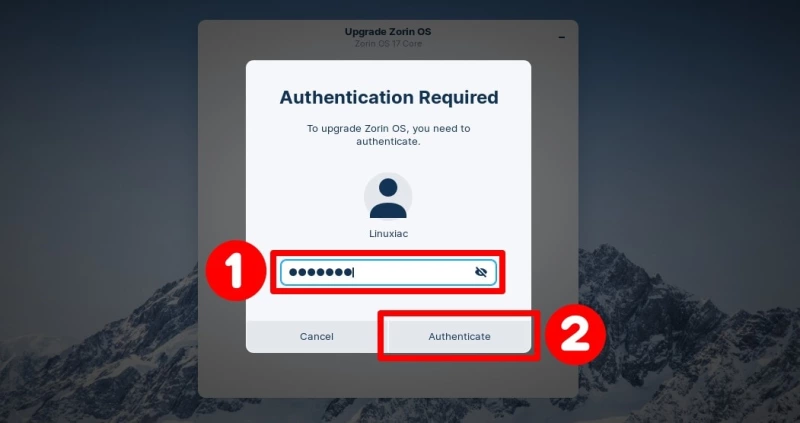
Система начнет выполнять предварительные проверки, которые займут несколько минут, поэтому дождитесь их завершения.
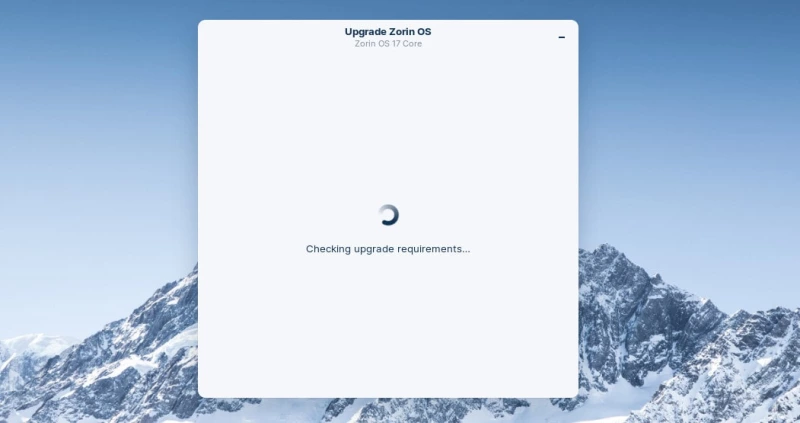
После завершения проверок вы сможете обновиться до Zorin 17. Чтобы начать процесс, нажмите на кнопку «Upgrade».
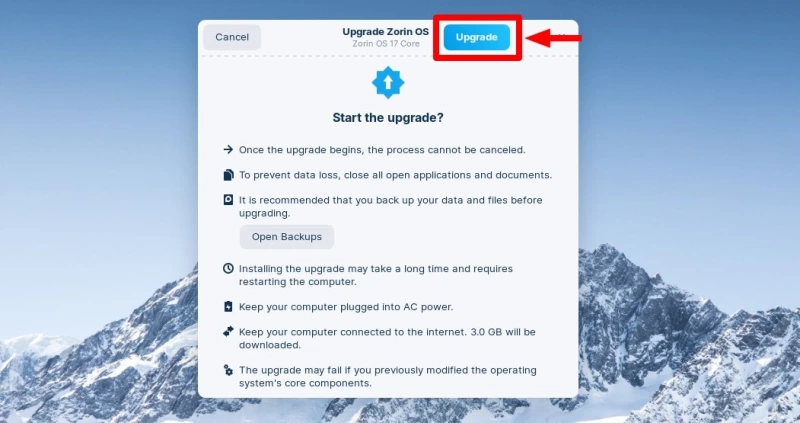
Начнется процесс обновления до Zorin 17. Загрузка и установка обновлений займет некоторое время; наберитесь терпения и дождитесь завершения процесса.
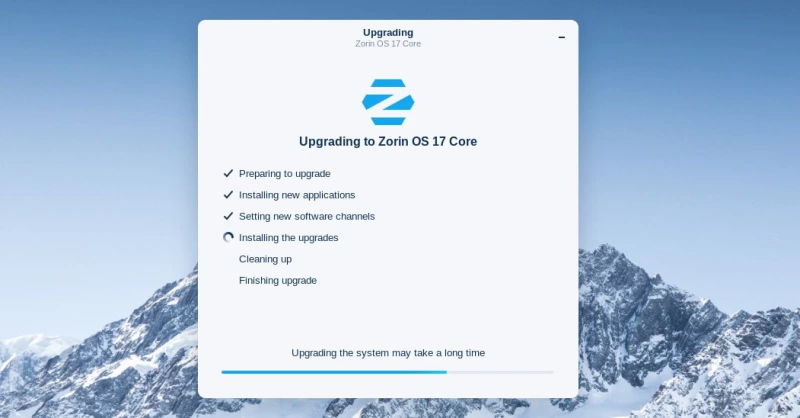
После завершения процесса вы получите уведомление о том, что обновление прошло успешно и требуется перезагрузка. Нажмите кнопку «Перезагрузить».
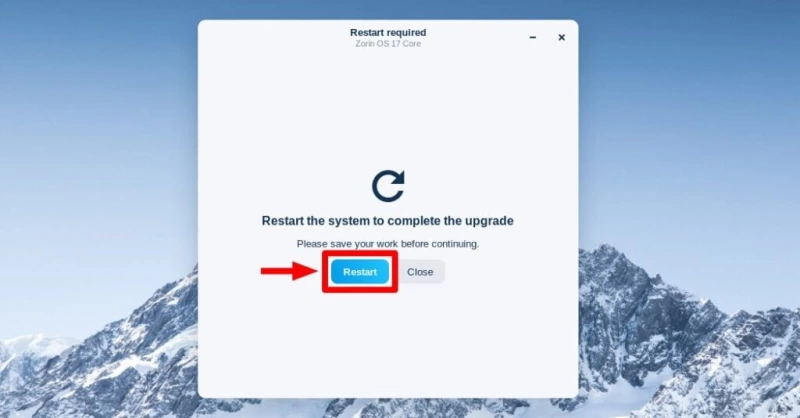
Вот и все. После перезагрузки войдите в систему и наслаждайтесь своей новой обновленной операционной системой Zorin 17.
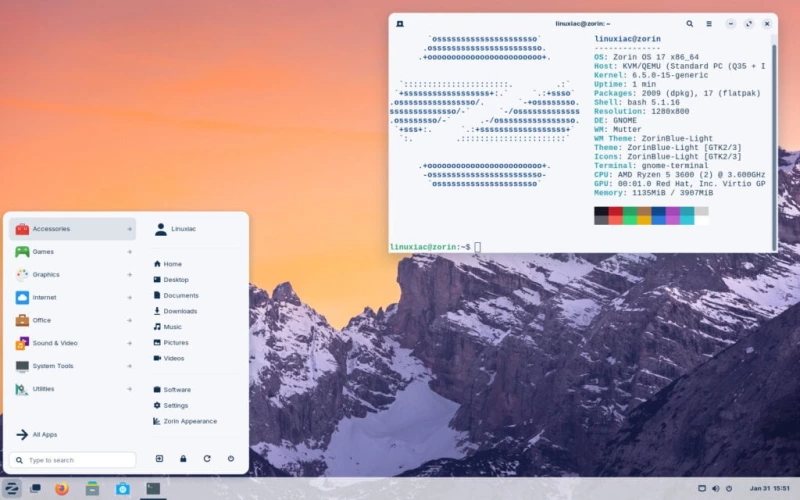
Заключение
Обновление до Zorin 17 с Zorin 16 – это простой процесс, который позволит вам пользоваться всеми новейшими функциями, иметь максимальную безопасность и производительности. Кроме того, мы рекомендуем вам также проверить официальное руководство если потребуется.
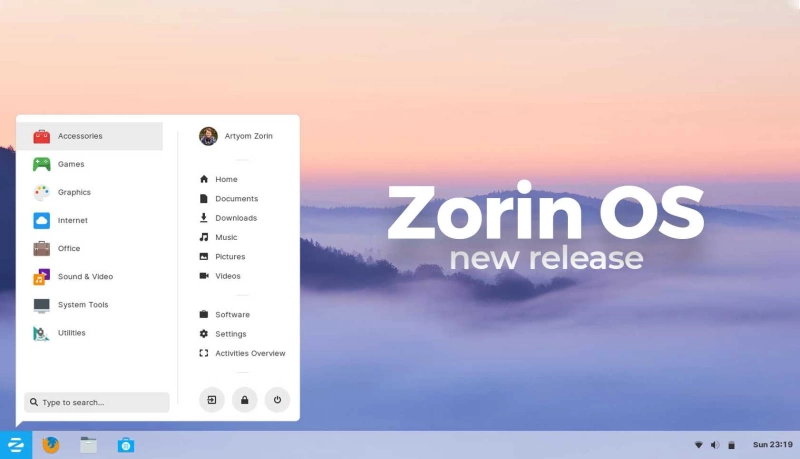

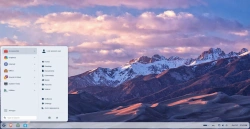
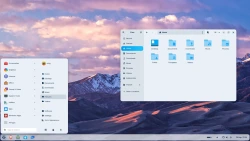
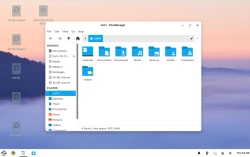
Комментарии (0)